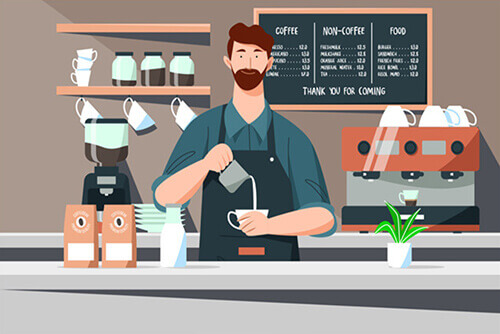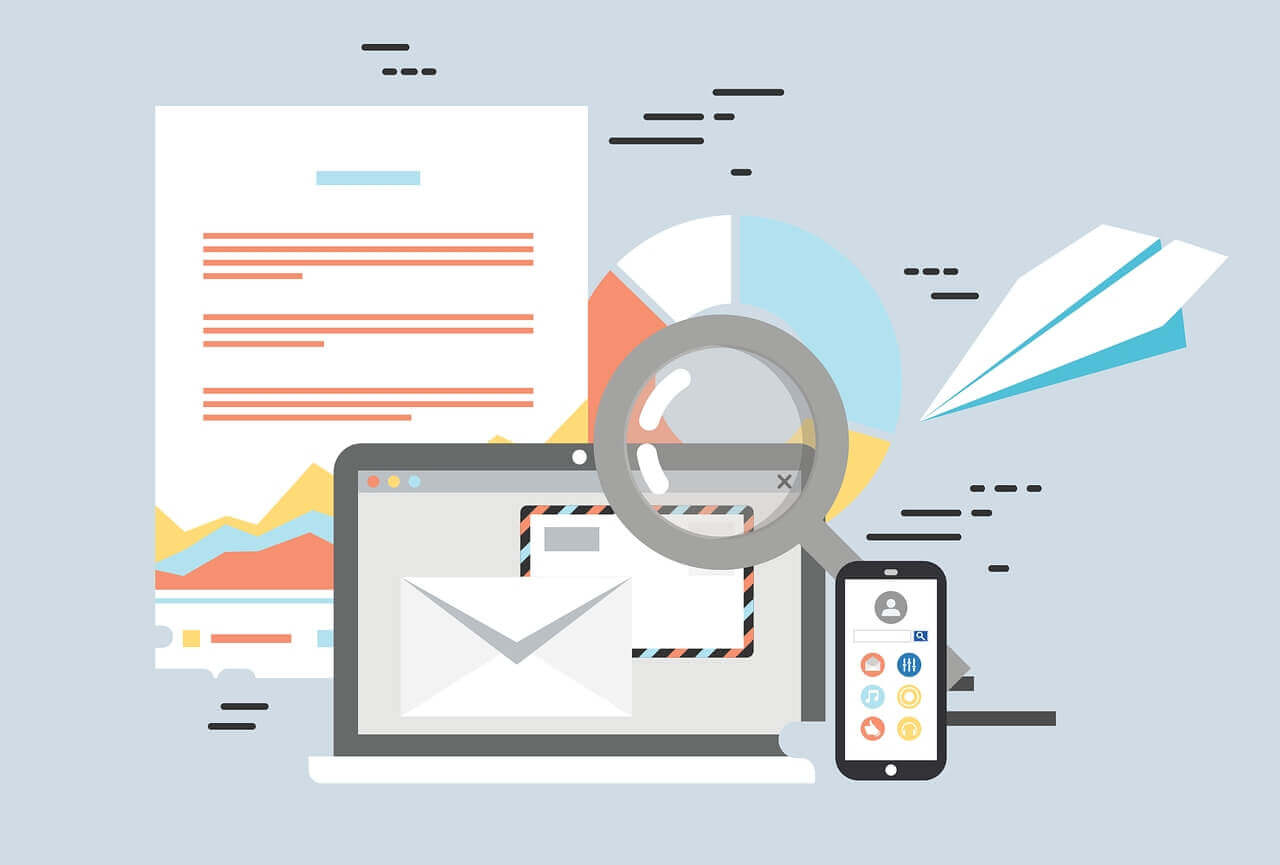悠悠楠杉
用Python和Pygal制作专业条形图:从入门到实战指南
一、为什么选择Pygal?
在Python的可视化库生态中,Pygal凭借其矢量输出和原生交互支持脱颖而出。与其他库相比,它有三大优势:
- 轻量简洁:几行代码即可生成SVG格式的图表
- 移动端友好:自动适配不同屏幕尺寸
- 交互体验:默认支持鼠标悬停显示数值
安装只需一行命令:
bash
pip install pygal
二、基础条形图制作
2.1 快速入门示例
python
import pygal
创建垂直条形图实例
barchart = pygal.Bar() barchart.title = '2023年季度销售额(万元)'
添加数据
barchart.add('华东区', [320, 450, 520, 480])
barchart.add('华北区', [280, 390, 410, 370])
barchart.xlabels = ['Q1', 'Q2', 'Q3', 'Q4']
输出到文件
barchart.renderto_file('sales.svg')
2.2 关键参数解析
style:可使用内置样式如DarkStyle或自定义legend_at_bottom:控制图例位置print_values:是否在条形上方显示数值
三、高级定制技巧
3.1 样式深度定制
python
from pygal.style import Style
customstyle = Style(
background='#F5F5DC',
plotbackground='rgba(255,255,255,0.8)',
colors=('#E8537A', '#E853A0', '#E85362')
)
chart = pygal.Bar(style=custom_style)
3.2 添加交互功能
Pygal自动生成的SVG支持:
- 鼠标悬停显示数值
- 点击图例筛选数据系列
- 缩放查看细节(适用于大数据集)
四、实战案例:电商数据分析
假设我们需要分析某电商平台的品类销售数据:
python
import pygal
from pygal.style import LightColorizedStyle
data = {
'手机数码': 1250,
'家用电器': 980,
'服装鞋包': 1560,
'美妆个护': 870
}
chart = pygal.HorizontalBar(style=LightColorizedStyle)
chart.title = '2023年度品类销售额占比'
for k, v in data.items():
chart.add(k, v)
chart.rendertopng('category.png')
制作技巧:
1. 超过10个分类时建议使用水平条形图
2. 重要数据用对比色突出显示
3. 添加value_formatter格式化大数字显示
五、常见问题解决方案
5.1 中文显示异常
需手动指定中文字体:
python
chart = pygal.Bar(
style=Style(
font_family='Microsoft YaHei'
)
)
5.2 大数据集优化
当数据量超过500条时:
1. 启用truncate_legend参数
2. 使用value_labels替代完整标签
3. 考虑分页显示
六、与其他工具对比
| 特性 | Pygal | Matplotlib | Plotly |
|------------|---------|------------|--------|
| 输出格式 | SVG/PNG | 多种格式 | Web |
| 学习曲线 | 简单 | 中等 | 较陡 |
| 交互性 | 内置 | 需额外配置 | 强大 |
| 3D支持 | 无 | 有 | 有 |
七、扩展应用
结合Flask/Django构建数据看板:python
from flask import Flask, Response
import pygal
app = Flask(name)
@app.route('/chart')
def renderchart():
chart = pygal.Bar() # 图表生成代码
return Response(
chart.render(),
contenttype='image/svg+xml'
)
实战建议:将常用配置封装成自定义类,可大幅提升开发效率